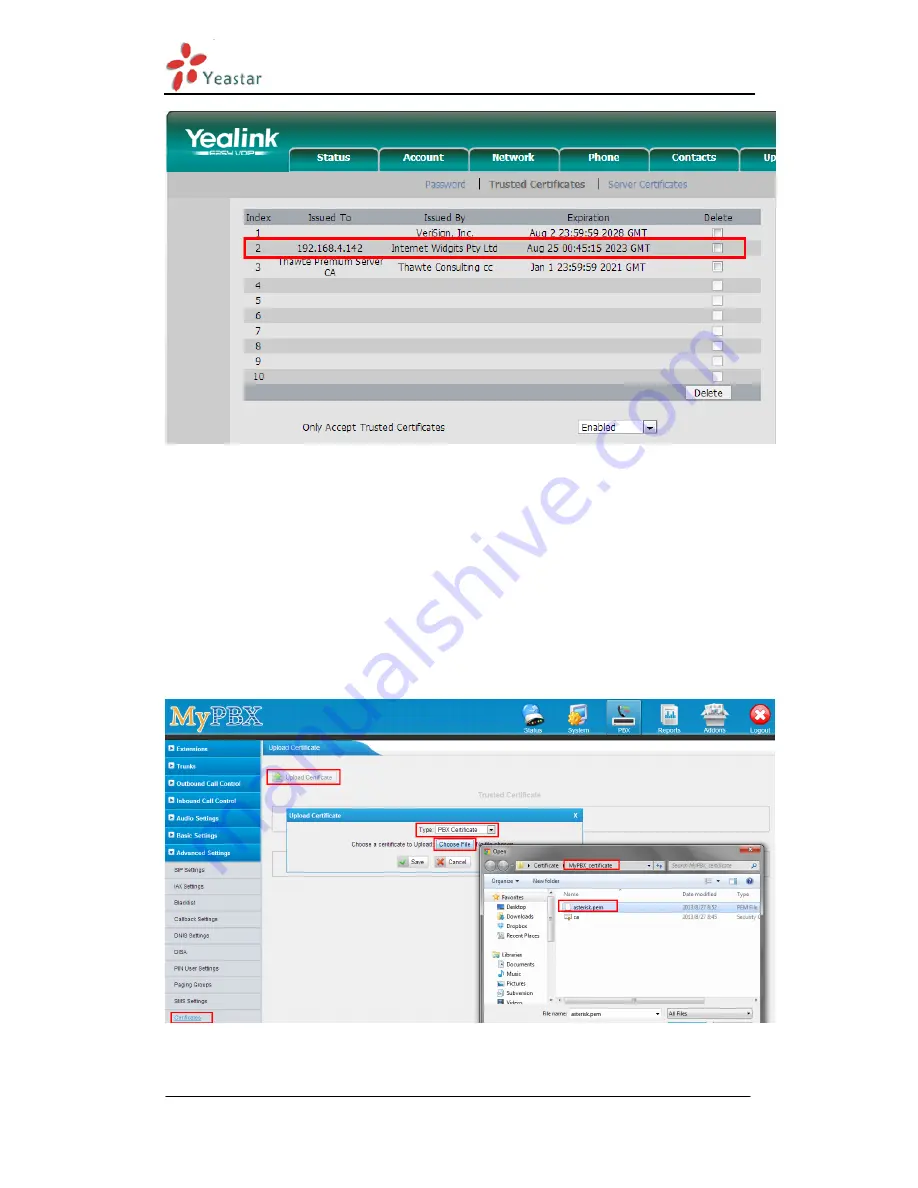
MyPBX SOHO V4/V5 Administrator's Guide
www.yeastar.com
Page 197
Figure I-25
The certificates in IP phone side are well uploaded.
3.2 Upload MyPBX’s certificates
In this example, the model of MyPBX is MyPBX U200 (firmware version:
15.18.0.22)
Step1. Upload MyPBX‘s server certificate (asterisk.pem)
Click ―PBX->Advanced Settings->Certificates‖, then click ―Upload Certificates‖,
choose ―PBX Certificates‖ in Type windows, then upload the asterisk.pem.
Figure I-26
Summary of Contents for MyPBX SOHO V4
Page 1: ...SOHO V4 V5 Administrator s Guide Version 70 19 0 23 Yeastar Technology Co Ltd ...
Page 12: ...MyPBX SOHO V4 V5 Administrator s Guide www yeastar com Page 12 Figure 3 4 Figure 3 5 ...
Page 135: ...MyPBX SOHO V4 V5 Administrator s Guide www yeastar com Page 135 Figure 9 5 ...
Page 144: ...MyPBX SOHO V4 V5 Administrator s Guide www yeastar com Page 144 Figure D 5 Step5 Finish ...
Page 146: ...MyPBX SOHO V4 V5 Administrator s Guide www yeastar com Page 146 Figure E 2 Step3 Finish ...
Page 150: ...MyPBX SOHO V4 V5 Administrator s Guide www yeastar com Page 150 Figure F 3 ...
Page 183: ...MyPBX SOHO V4 V5 Administrator s Guide www yeastar com Page 183 Figure I 5 ...
Page 192: ...MyPBX SOHO V4 V5 Administrator s Guide www yeastar com Page 192 Figure I 17 ...
Page 202: ...MyPBX SOHO V4 V5 Administrator s Guide www yeastar com Page 202 Figure I 34 ...











































